
Tech-Nachrichten die Informationsquelle der GWS für Systemkoordinierende https://tech-nachrichten.de
Inhaltsverzeichnis
- Windows Versionen Zeitleiste 2 - 4
- Windows 10 Server 2022 Microsoft 365 Cloud Vortrag 5
- IT-Strategie und Windows 11 vereinbar? 6 - 9
- Windows Server 2022 veröffentlicht 10
- Microsoft Support- und Sicherheitsupdates nur noch für 5-7 Jahre 11
- Schrittaufzeichnung bearbeiten 12 - 13
- Windows 10 Installation und Aktivierung 14 - 15
- Moderne Begriffe - Glossar 16 - 17
- Wann erscheint Server 2019 und wie lange hält er? 18
- Wichtiges Windows Update für Windows Updates 19 - 20
- Datensicherungscheck | s.dat 21 - 22
- RDP-Lücke BlueKeep in Windows wird aktiv genutzt 23
- Exchange Server 2019 24
Windows Versionen Zeitleiste
die folgende Zeitachse zeigt die Historie der verschiedenen #Windows Client- und #Server – Versionen und von Office Kaufversionen, deren Erscheinungsdatum, Codenamen und das #endoflife Support-Ende. Rot hinterlegt die unbeliebten Windows-Versionen:
Windows 10 Server 2022 Microsoft 365 Cloud Vortrag
Vortrag zu den Microsoft Plattform-Themen #Windows #Office #Cloud #Server #Mobility
IT-Strategie und Windows 11 vereinbar?
Admins, die mehrheitlich diese Tätigkeit als Nebenaufgabe ausführen (neben ihrer Haupttätigkeit als Buchhalter, Verkäufer, Einkäufer, Geschäftsführer…) haben das Ziel, eine möglichst homogene IT-Umgebung in ihrem Unternehmen einzusetzen. Die Motivationen sind unterschiedlich.
- Geschäftsführer wollen das Haftungsrisiko reduzieren
- Die operativen Mitarbeiter, die auch IT-Support machen, müssen den Aufwand reduzieren
Homogenisierung
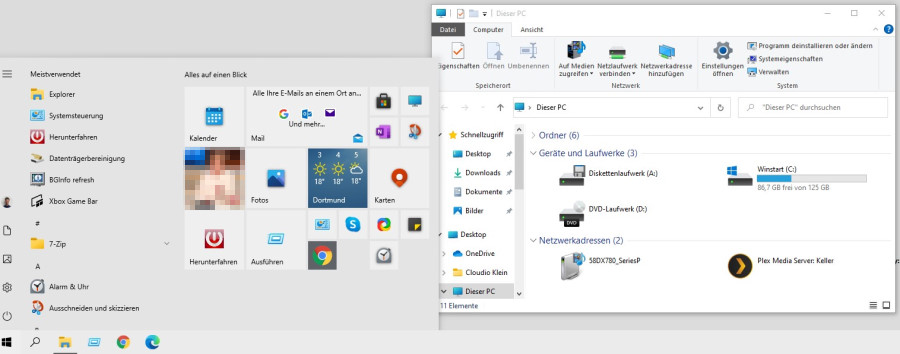
Bis heute konnte man relativ einfach auf das Ziel hinarbeiten, ohne größere Einmal-Investitionen zu tätigen:
- Windows 7 (Professional) Rechner (Core i5 mit 4 oder 8 GB RAM) mit kleinen SSDs ausstatten und unter Einsatz des aufgedruckten Lizenzschlüssels auf Windows 10 Pro bringen. Nach Datenübernahme konnten die Festplatten ausgebaut werden
- Statt Neukauf von Servern:
- Statt Ersatzkauf von defekten PCs: Thin-Client IGEL UD3 ab Firmware 11.3 anschaffen
- Neu anzuschaffende Notebooks und Tablets haben ebenfalls Windows 10 Pro
- Wenn man nicht selbst Updates und Sicherheitspatches installieren möchte, kann man die Aufgabe über Care-Packs an den IT-Dienstleister auslagern
Fazit: Das gesamte Netzwerk (die Domäne) lässt sich zentral verwalten. Viel wichtiger: Anwender (und Admins) arbeiten mit einem einheitlichen Erscheinungsbild (Startmenü, Windows Umgebung)
Was bewirkt Windows 11?
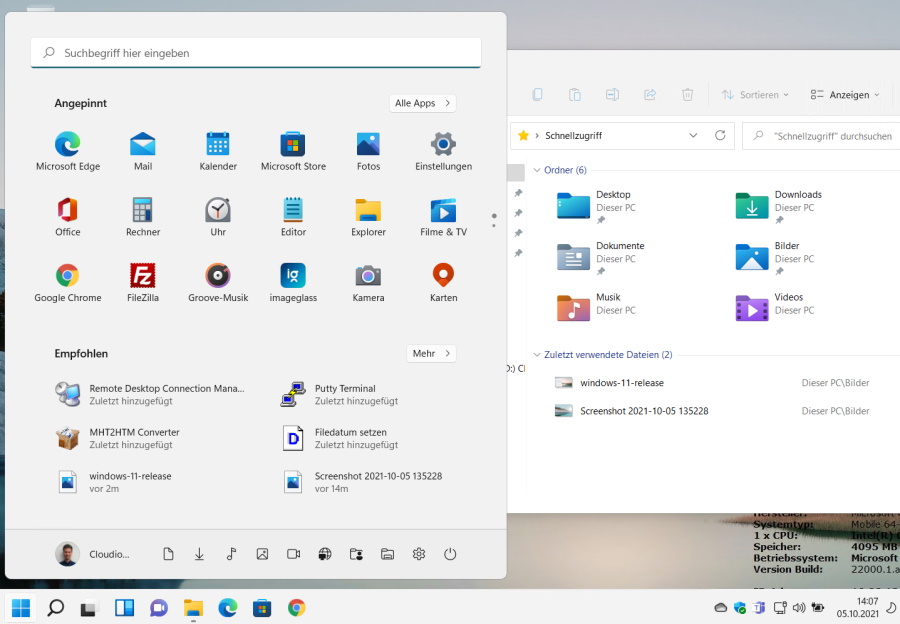
Ab 05. Oktober 2021 werden neue PCs mit Windows 11 #Win11 #Eleven ausgeliefert.
Bestehende PCs, Notebooks, Ultrabooks lassen sich nur aktualisieren, wenn sie jünger als drei Jahre sind und über einen TPM 2.0 Chip verfügen (nicht alle Business PCs, die in den letzten Jahren verkauft wurden, haben diesen Chip). Außerdem wurde die Speicheranforderung auf mindestens 4GB RAM erhöht. 99% aller PCs, die mit 4GB RAM ausgestattet sind, haben aber einen Grafik-Chip, der mindestens 128 GB RAM vom Speicher verwendet. Diese Systeme haben demnach nur 3,9 GB RAM für Windows verfügbar und scheitern so.
Die Oberfläche, Startmenü, Taskleiste sehen anders aus und sind anders zu bedienen. An vielen Stellen sind mehr Mausklicks notwendig, um den gewünschten Menüpunkt zu erreichen:
- Das Kontextmenü erhält Untermenüs, in dem weitere Menüpunkte versteckt sind.
- Netzwerk und Soundeinstellungen sind in einem Menü zusammengefasst, Netzwerkwechsel erfordert zusätzliche Mausklicks, ebenso wie Soundeinstellungen
- Die Taskleiste erlaubt nicht mehr, den Anwendungs/Dokumententitel anzuzeigen (Gruppieren, bis Taskleiste voll). Hat man drei Exceltabellen geöffnet, muss man erst mit der Maus auf das Gruppen-Symbol fahren und dann in den Popup-Vorschaubildern mit einer Lupe interpretieren, welches Dokument man ins Bild haben möchte.
- Im Startmenü kann man die Kachelgöße nicht verändern. Auch die Größe des Startmenüs ist fix. Stattdessen gibt es mehrere Unterseiten, auf denen jeweils 20 Programmverknüpfungen zu sehen sind.
- Livekacheln fehlen, stattdessen gibt es nur einen vom Startmenü getrennten Widgets-Bereich mit fester Größe, der mit der Maus oder mit Windows-W (also mindestens 2Tasten) und nicht über den Startknopf gestartet werden kann. Die Widgets lassen sich nicht ins Startmenü integrieren
- Alle Apps werden nicht als Scoll-Liste links neben den Verknüpfungen angezeigt, sondern müssen über einen zusätzlichen Klick aufgerufen werden
- Die untere Hälfte der Fläche im Startmenu ist ungenutzt, wenn man den Dokumentverlauf abschaltet
Einheitliche Zukunfts-Strategie
Eine IT-Strategie mit einheitlicher Oberfläche (User Interface) lässt sich nur dann erreichen, wenn die PC-Hersteller (in unserem Dunstkreis Fujitsu und lenovo) neue Business-PCs und Business-Notebooks wahlweise mit Windows 10 Pro anbieten und/oder mit der ausgelieferten Windows 11 Pro OEM-Lizenz auch Windows 10 Pro auf dem Endgerät installiert und aktiviert werden kann und darf. Das ist laut aktuellem Kenntnisstand der Fall.
Das optionale Upgrade auf Windows 11 Pro (sofern aktuelle Hardware ab Core i 8Gen im Einsatz ist und der Anwender auf das angebotene Upgrade klickt) lässt sich über eine Gruppenrichtlinie oder einen Registry Schlüssel verhindern.
Weil selbst der jüngst erschienene Server 2022 LTSC auch die Windows 10 Benutzeroberfläche hat funktioniert die IT-Strategie sowohl unter Einbindung von Microsoft Azure, als auch On-Premises, wenn man bei Windows 10 bleibt.
On-Premises erhalten Endgeräte mit Windows 10 Sicherheitsupdates bis Oktober 2025, ebenso Server 2016. Neuere Server (inklusive Version 2022 LTSC ebenfalls für 10 Jahre)
Bei Microsoft Azure (Azure Virtual Desktop) kommt für die Windows 10 Plattform die LTSC Version 2019 zum Einsatz, die bis Ende 2029 Sicherheitsupdates bekommt.
Server in Azure (IaaS) bekommen (Azure Server 2019) ebenfalls 10 Jahre Updates.
Fazit
- Clients (wenn noch nicht geschehen) auf Windows 10 Pro und SSD hochrüsten
- Neuanschaffungen von Clients/Hardware-Ersatz-Invest:
- Neue Thin Clients IGEL UD3 einsetzen (Wenn Azure Virtual Desktop genutzt)
- Notebooks/Ultrabooks (oder auch Rechner) neukaufen und (wenn verfügbar) Downgraderecht auf Windows 10 Pro für Neuinstallation nutzen
- Ersatzinvest für Server: Microsoft Azure (IaaS) Ressourcen anmieten, keine hohe Einmalinvest, lange Zeit Sicherheitspatches verfügbar
- Ersatzinvest für Office und Exchange Server: Microsoft 365 Business Premium mieten
Windows Server 2022 veröffentlicht
#Microsoft gab heute den Supportbeginn für Windows #Server 2022 LTSC bekannt. Damit bekommt sollte man, wenn man einen Server kauft, vom Hersteller auch eine passende OEM-Lizenz bekommen (Standard enthält auch hierbei Lizenzen für die Windows Betriebssysteme von 2 virtuellen Maschinen, Datacenter für beliebige viele VMs, die auf dem Host laufen.
Server 2022 ist besser in die Azure Cloud integriert, so dass beispielsweise Hybrid-Szenarien (einige Server lokal, der Rest in der Cloud) vereinfacht wurden.
Zudem setzt die Server GUI etwa auf dem Stand auf, wie Windows 10 Version 21H2. Es steht aber ein neuerer Kernel-Build zur Verfügung (20348). Das für Windows 10 geplante, aber wegen Windows 11 nie veröffentlichte Ferrum Release trägt beim Server noch diesen Namen.
Wenn Volumenlizenzen mit einer Software-Assurance vorliegen, ist ein Inplace Upgrade technisch möglich. Bei dem OEM-Versionen nur dann, wenn man innerhalb von 90 Tage nach Kauf eine SA dazugebucht hat, die aktiv bleiben muss für das Upgrade.
Es ist zu erwarten, dass Microsoft die Installations-Images auch für das Deployment von Servern in Microsoft Azure bereitstellt. Somit können Admins entscheiden, ob Sie in Azure einen neuen Server 2019 oder einen Server 2022 aufsetzen (im IaaS-Betrieb).
Fakten-Überblick:
LTSC-Version (Long Term Service Channel), Sicherheitsupdates 1x pro Monat, Start-build: 20348.169 (ferrum Release). Neue Funktionen, GUI aktualisiert, entspricht etwa Windows 10 21H2. Lizenzmodell wird beibehalten (OEM oder Volumenlizenzen, alles aber nur als LTSC Versionen), Supportzeit auf 5 Jahre verkürzt, Sicherheitsupdates nach wie vor 10 Jahre). Supportende ist: 13.10.2026, Updates bis 14.10.2031
Microsoft Support- und Sicherheitsupdates nur noch für 5-7 Jahre
Im Spätherbst 2021 erscheinen die Versionen 2022 von zahlreichen Microsoft Produkten:
- Windows #Server 2022 (es gibt nur die LTSC Version mit weiterhin 10 Jahren Sicherheitspatches). Patch-Ende: 13.Oktober 2031
- Windows 10 Enterprise (2022 #LTSC, im Rahmen der Software-Assurance)
- Microsoft Office 2022 (Kaufversionen und OEM-Versionen wie Home & Business, Volumenlizenzen e-Open/Selectplus)
- evtl. auch Microsoft SQL-Server 2022
Update: Office 2022 erscheint laut Microsoft am 05. Oktober 2022 und hat etwa den Feature Stand der Juni-Version 2021.
Microsoft End of life (Support Zyklen). In der rechten Spalte enden Sicherheitsupdates:
https://docs.microsoft.com/de-de/lifecycle/products/windows-10-home-and-pro
https://docs.microsoft.com/de-de/lifecycle/products/microsoft-office-2016
https://docs.microsoft.com/de-de/lifecycle/products/microsoft-office-2019
https://docs.microsoft.com/de-de/lifecycle/products/windows-server-2019
https://docs.microsoft.com/de-de/lifecycle/products/windows-server-2022
Allen gemeinsam war immer, dass man 10 Jahre lang #SicherheitsUpdates für die Produkte bekam. Bereits bei Erscheinen von Office 2019 hatte Microsoft die Zeit auf 7 Jahre verkürzt. Nun reduziert sich die Spanne, in der Sicherheits-Updates und Patches spendiert werden, vermutlich auf 5 Jahre Dasw würde ein Support-Ende der Sicherheitspatches für den 04. Oktober 2026 bedeuten. Das macht die Miet-Versionen der Softwareprodukte und den Einsatz von Azure Cloud-Technogie noch wirtschaftlicher.
Support-Ende und Ende der Sicherheit für die oben genannten Produkte liegen demnach im vierten Quartal 2026.
Im Rahmen des Cloud Readiness Checks analysieren wir Ihre IT-Umgebung, bewerten sie nach BSI-Grundschutzkatalog und entwerfen das Zielkonzept für Ihren hochverfügbaren, sicheren und Compliance-konformen IT-Betrieb.
Sicherheitsupdates für Microsoft Produkte für maximal 5 Jahre
https://www.microsoft.com/en-us/microsoft-365/blog/2021/02/18/upcoming-commercial-preview-of-microsoft-office-ltsc/
Schrittaufzeichnung bearbeiten
Update Dezember 2023 – leider #endoflife
Ein nützliches #Werkzeug – in jeder #Windows und Windows #Server Installation seit Windows 7 enthalten – ist die „Schrittaufzeichnung“, auch bekannt unter dem Namen „Problemaufzeichnung“. Sie lässt sich mit { Windows&R, dann PSR tippen und Enter drücken } aufrufen. Mit PSR kann man automatisiert Tutorials und Klick für Klick Anleitungen erstellen oder einem Support-Mitarbeiter den Weg zum festgestellten Fehler aufzeichnen.
Nach Starten der Aufzeichnung wird bei jedem Mausklick ein Screenshot erstellt und eine Text-Beschreibung des Klicks („Doppelklick auf Desktopobjekt Computer“) angelegt. Die Aufzeichnung kann (zum Beispiel zum Scrollen) pausiert werden, um nicht bei jedem Scroll-Klick ein weiteres Bild in der Aufzeichnung zu haben. Außerdem kann ein Bildschirmbereich markiert und ein Kommentar dazu geschrieben werden, der auch in der Aufzeichnung erscheint.
Nach Beenden der Aufzeichnung und Auslösen der Speichern-Schaltfläche wird die eben erzeugte Datei als ZIP-Datei abgespeichert. Diese kann nun für eigene Zwecke verwendet oder an den Support gesendet werden.
Problem: MHT, Internet Explorer, Anzeige-Plattform
In der ZIP-Datei ist eine .MHT Datei abgelegt. Bisher wurde diese Datei automatisch mit dem unter Windows enthaltenen Internet-Explorer geöffnet. Zwar bringt Microsoft im Rahmen der Windows Updates für aktuelle Windows 10 und Windows Server ab 2016 Versionen noch Sicherheitsupdates für den enthaltenen IE heraus, der Support für diesen Browser wurde aber eingestellt.
Damit können #MHT Dateien nur unter Windows angezeigt werden und nur in Windows-Versionen, die den IE enthalten (nicht K und nicht N-Versionen von Windows). Google Chrome und Microsoft Edge on Chromium können zwar grundsätzlich .MHT verarbeiten, lösen aber die enthaltenen Bilder nicht auf.
Außerdem kann man .MHT-Dateien nicht einfach in einem HTML-Editor bearbeiten.
Lösung – pures HTML erzeugen und bearbeiten
Es gibt sowohl ein Open-Source Werkzeug MHT2HTM (wahlweise mit GUI), als auch eine PHP-Klasse, um .MHT-Dateien (in der Windows GUI auch stapelweise) in pures HTML/CSS mit Bildern zu konvertieren. Pro MHT-Datei entsteht dabei ein Ordner mit einer main.htm und screenshot000x.jpeg Dateien für die Bilder. Dazu eine .css Datei für die Styles.
Die main.htm kann man mit jedem HTML-Editor öffnen, bei Bedarf nicht benötigte Passagen und Divs und das XML Script entfernen. Außerdem liegen die Bilder bereits zum Übernehmen in Word als Einzel-Elemente vor. Empfehlenswert ist es, im HTML title Tag einen Titel für das was die Anleitung beschreibt, zu hinterlegen. Dann heisst die erzeugte pdf-Datei z.B. windows-user-anlegen.pdf.
Möchte man nun auch Plattformen wie android oder apple IOS oder Macintosh, sowie die Linuxfreunde als Betrachter der Anleitung adressieren, kann man die main.htm im Chrome bzw. Edge on Chromium als PDF ausdrucken und stellt diese dann online.
Neu im Portal: MHT-Anzeige
Wenn Sie uns eine Anleitung zur Verfügung stellen möchten, die öffentlich für alle zur Verfügung steht (also keine personenbezogenen Daten enthält), nehmen Sie mit der Redaktion Kontakt auf. Wenn Sie uns Ihre MHT Dateien schicken, stellen wir sie hier im Portal auf der Seite „Schrittaufzeichnungen“ zur Verfügung
Windows 10 Installation und Aktivierung
In den meisten Fällen wird Hardware mit einer #Windows 10 Pro Lizenz beim Kauf lizensiert. Der Hersteller erwirbt die Lizenz gerätebezogen bei Microsoft und trägt den eindeutigen Hardwareschlüssel in der sogenannten MSDM Tabelle im UEFI ein. Die Lizenz kann dann auch nur dieses Gerät aktivieren.
Ausgangslage
Windows 10 Pro und #Office sind dann auf diesen Geräten vorinstalliert. Windows aktiviert sich über das UEFI/Gerät bei der ersten Internet-Verbindung, Office wird zur Demo-Version bzw. zum Office Viewer. Möchte man Office für das Gerät aktivieren, kann man eine OEM-Lizenz für Office (Home & Business) mitbestellen. Zum Aktivieren muss man dann ein Microsoft-Konto anlegen und das vorinstalliere mitgekaufte Office wird diesem Konto zugeordnet und für das Gerät aktiviert.
! Neue Versionen und Funktions-Updates sind bei Office nicht enthalten, sondern nur über eine beschränkte Zeit Sicherheits-Updates. Neue Versionen müssen gekauft werden.
Miet-Abonnements Windows/Office
Für Office 365 (Office zur Miete) oder Microsoft 365 (enthält auch Windows 10 Enterprise) funktioniert die Aktivierung der Lizenzen und Auswahl der Edition über das Microsoft Azure Portal. Hier werden Lizenzen zugemietet und freigeschaltet. Die Aktivierung erfolgt über E-Mail-Adresse und Kennwort des jeweiligen User Accounts über den Administrator.
! Neue Versionen und Sicherheitsupdates sind über die gesamte Vertragslaufzeit enthalten.
Volumenlizenzen aktuell halten
Wer sich bei Windows und Office für die Volumenlizenzen mit Software Assurance entscheidet, hat ein Modell aus Kauf und Wartung gewählt. OEM-Lizenzen lassen sich innerhalb von 90 Tagen nach Kauf zu Volumenlizenzen mit Software-Assurance umwandeln. Bei Windows 10 Pro OEM wird mit Software-Assurance dann eine Windows 10 Enterprise daraus – mit zahlreichen administrativen Erleichterungen und Richtlinien. Das Modell ist auch bei Windows Servern möglich.
Server (Infrastructure) zur Miete
Wer keine #Server mehr kaufen und damit auch keine Anforderungen bezüglich Räume/Klimatisierung/Zugriffsschutz und Wartung mehr erfüllen möchte, mietet die Server als #IaaS – Infrastructure as a Service bei Microsoft. Details hierzu in diesem Artikel.
Moderne Begriffe - Glossar
In der IT-Welt stoßen Sie immer wieder auf Abkürzungen und Anglizismen. Die wichtigsten Begriffe haben wir für Sie hier erläutert. Unser Glossar gibt weitere sachdienliche Hinweise. Wenn Sie die Maus über ein Schlagwort im Text bewegen, erscheint die Begriffserklärung:
Azure
(auch Microsoft Azure, Aussprache: [ˈæʒər]) ist die Cloud-Computing-Plattform von Microsoft
gevis Classic SQL
#gevis Warenwirtschaft auf Basis Microsoft Dynamics Nav 6.0 mit Classic Client und Microsoft SQL-Server
gevis ERP | BC ®
gevis auf Basis Microsoft Dynamics 365 Business Central mit Role Taylored Client (Rollen-basiert)
RTC
englisch für: role taylored Client – Rollenbasiertes 3-Schichten-Modell – Gegenwart und Zukunft der gevis Architektur
Tier, NST, Batchserver
kommt vom englischen „tier“, Bezeichnung für Service-Schicht. Gemeint ist die Schicht in der gevis Architektur, die die „Arbeit macht“. Ein Client (Präsentationsschicht) überträgt Aufgaben an das „Tier“, das wiederum mit dem SQL-Server kommuniziert.
Ein Batchserver (ehemals Applikationsserver) führt zeitgesteuert Aufgaben aus, ohne das ein Client im Spiel ist.
BC
Microsoft Dynamics 365 Business Central – Nachfolgebezeichnung von Navision und Microsoft Dynamics NAV
Modern Client
Zukünftig reicht der Browser als Client. gevis wird von Mobilgeräten, Smartphones, Tablets und am Desktop aufrufbar und unabhängig von der Plattform und dem Betriebssystem. Der Modern Client ist Nachfolger vom Web-Client
IaaS, PaaS, SaaS
Drei Online-Betriebsmöglichkeiten von gevis in der Cloud: Infrastructure, Plattform und Software as a service. Je nach Ausbaustufe hat man bei (I) und (P) administrativen Zugriff auf die Server in der Cloud oder bei (S) nur eine Browser-Verknüpfung zur Software
On-Prem oder On-Premise
Stehen die #Server in Ihren Räumlichkeiten und nicht in der #Cloud, bezeichnet man das als On Premise. Sie müssen in dem Fall BSI Grundschutz erfüllen.
Wann erscheint Server 2019 und wie lange hält er?
Microsoft Windows #Server 2019 ist die Bezeichnung für den LTSC (Long Term Service Channel) bei den Kauflizenzen von #Microsoft für den Einsatz in eigenen Räumlichkeiten (on premise). Er ist auf die Dauer von derzeit 10 Jahren ausgelegt, bevor keine Sicherheits-Updates mehr verfügbar sind. Mit dem Patchday im Oktober 2019 ist das Release geplant. (also am 2. Dienstag im Oktober 2018) Der Server trägt die Bezeichnung 2019 weil das Geschäftsjahr 2019 bei Microsoft am 01. Juli 2018 begann. Server 2019 kann über das Volumen-Lizenzprogramm oder über den OEM-Kanal (mit Server-Hardware) erworben werden. Zusätzlich gibt es eine Miet-Version, die alle 6 Monate Funktions-Updates bekommt. (Semi Annual Branch). Die Miet-Version kann im Open-Vertrag mit Software-Assurance gemietet werden.
#FAQ Kategorie: Server (9)
Wichtiges Windows Update für Windows Updates
Alle Ihre Server und Arbeitsplätze mit #Windows 7 Service Pack 1 und Windows #Server 2008 R2 SP1 müssen bis zum 13. August die „Servicing Stack Updates“ KB4474419 und KB4490628 installiert bekommen, ansonsten erhalten diese beiden Betriebs-Systeme bereits im September 2019 keine #Sicherheitsupdates mehr.
Bekanntlich ist für diese beiden Betriebs-Systeme das Ende des erweiterten Supports und damit der Sicherheits-Patches ohnehin für Januar 2020 festgelegt. Ohne das oben genannte Update verkürzt sich die Zeit, in der Sie auf Windows 10 Pro/Enterprise bzw. Windows Server 2016 oder 2019 umstellen können, um weitere vier Monate.
Zusätzlich sind auch Windows Software Update Services (WSUS 3.0) betroffen. Die Software stellt keine Updates mehr bereit, wenn sie nicht auch auf den aktuellen Stand gebracht wird. Für WSUS 3.0 ist das Update KB4484071 am 12.03.2019 erschienen. Dieses Update muss manuell aus dem Windows Update-Katalog heruntergeladen und installiert und genehmigt werden.
Handlungsbedarf
Prüfen Sie bitte, ob oben genannte Updates installiert sind. Wenn nicht, oder Sie uns mit der Prüfung und Installation beauftragen möchten, nehmen Sie bitte Kontakt über einen Vorgang mit Bezug auf diesen Artikel mit uns auf.
Setzen Sie bereits unsere Managed Services (https://erpsystem.de/managed-services/) ein? Dann brauchen Sie nichts unternehmen – wir kümmern uns um alles Notwendige.
Hintergrundinformation
Microsoft stellt ihren Update-Mechanismus auf SHA-2 verschlüsselte Pakete um. Dies ist bereits im Vorfeld bei neueren Betriebs-Systemen wie Windows 10 und Windows Server 2016/19 geschehen. Da darüber hinaus lediglich Windows 7 und Server 2008 R2 noch kein Support-Ende haben, müssen diese Plattformen aktualisiert werden.
Für Windows Server 2008 und Windows Vista ist das Update zwar auch erhältlich, beide bekommen aber bereits seit 2018 keine Sicherheits-Updates mehr. Wer also noch „Vista-Server“ Windows Server 2008 im Einsatz hat, kann das Update zwar installieren, sollte aber lieber auf die oben genannten neuen Betriebs-Systeme wechseln.
Mittlerweile sind viele Softwareprodukte ohnehin nur unter den aktuell supporteten Windows Umgebungen lauffähig (Windows 10 und Server 2016 oder 2019).
Details und Stichtage
WSUS 3.0
SP2:
Sicherheitsupdate für SHA2-Unterstützung 12.03.19
erschienen
SHA2 erforderlich am 16.06.19
WinServer2008SP2:
Sicherheitsupdate für SHA2-Unterstützung 09.04.19 u. 14.05.19
erschienen SHA2 erforderlich am 16.07.19
Windows 7
SP1:
Sicherheitsupdate für SHA2-Unterstützung 12.03.19
erschienen
SHA2 erforderlich am 13.08.19
WinServer2008R2SP1: Sicherheitsupdate für
SHA2-Unterstützung 12.03.19
erschienen
SHA2 erforderlich am 13.08.19
Mehr Informationen: https://support.microsoft.com/de-de/help/4472027/2019-sha-2-code-signing-support-requirement-for-windows-and-wsus
Datensicherungscheck | s.dat
Auch für #Server in der #Azure Cloud fordern die Prüfer und Verbände und der BSI-Grundschutzkatalog das regelmäßige Rücksichern zu proben und zu dokumentieren. Da wir im Azure-Backup keinen Zugriff auf die Sicherungsmedien haben, laden wir die jeweils aktuelle Sicherungskopie Ihrer gevis Produktivdatenbank auf unseren Server herunter und prüfen durch #Rücksicherung, ob Ihre Datenbank sich wiederherstellen lässt. Sie bekommen wie gewohnt ein Testat darüber, das Sie dem Prüfer gegenüber vorzeigen können. Durch den Auftragsverarbeitungs-Vertrag, den Sie mit uns geschlossen haben, ist das auch datenschutz-konform.
verfügbar als monatliches Abo
Erfahren Sie mehr über die Inhalte dieser Dienstleistung. Sie können das Bestellformular mit Leistungsbeschreibung hier herunterladen:
Bestellschein Datensicherungsprüfung
Datei herunterladen Fr. 27. Juni 2025 11:33 vor 4 TagenDas BSI schreibt regelmäßige Wiederherstellungs-Tests vor. Mit der s.dat – Datensicherungsprüfung (Rücksicherungen nach BSI-Standard) für Datenbanken in der Microsoft Azure Cloud (IaaS) bieten wir Ihnen diesen Service an. Fordern Sie über diesen Download Ihr Angebot an.
| Seminarinhalte (Auswahl) und Ziele |
Datensicherungsprüfung (s.dat) – Eine #Datensicherung erfüllt nur dann die Vorgaben des Gesetzgebers, wenn regelmäßige Rücksicherungen auf einer isolierten und separaten Umgebung durchgeführt und diese Rücksicherungen überprüft werden. Wer das Thema Datensicherung auch nur minimal vernachlässigt, ist im Schadenfall schnell selbst in der Haftung und Versicherungen verweigern die Leistung. Dies ist durch mehrere Gesetze geregelt. Zur Erfüllung der Vorschriften und „damit die Unternehmensleitung ruhig schlafen kann“ gibt es Empfehlungen vom Bundesministerium für Sicherheit in der IT und von Prüforganisationen. Der Aufwand, eine solche Rücksicherung selbst durchzuführen, ist mit finanziellem Aufwand und Personaleinsatz zwar möglich, aber in den meisten Fällen nicht wirtschaftlich. Außerdem ist ein selbst erstelltes Testat über die Datenrücksicherbarkeit nicht revisionssicher. Sie haben Ihren gevis-Server in der Azure-Cloud? Wir führen regelmäßig Downloads/Rücksicherungen der gevis Produktivdatenbank für Sie durch und dokumentieren das. Server vor Ort? Schicken Sie regelmäßig ein Band (gesichert mit veeam 9 oder neuer, Bandtyp: LTO4 oder größer) an uns zu schicken. Wir lesen das Band auf einem Bandlaufwerk auf ein Speichersystem ein und führen für die zur Überprüfung beauftragten Datenbanken (z.B. gevis, s.dok) eine Überprüfung durch. Die Prüfung der plstore Datensicherung von prologistik kann ebenfalls separat beauftragt werden. Als Ergebnis erhalten Sie ein regelmäßiges Testat, das Ihre Datensicherungsdokumentation den Forderungen der o. g. Organisationen entsprechend durch uns zertifiziert. Entscheiden Sie sich für den 12er-Pack (Überprüfung von 12 Datenbanken) und profitieren Sie von der Regelmäßigkeit und lückenlosen Dokumentation der Rücksicherbarkeit. Der 12er-Pack beinhaltet 12 Datenbanküberprüfungen; nach Abruf des Kontingents wird erneut ein 12er-Pack berechnet, sofern der Kunde nicht bis spätestens 10 Tage nach Abruf der letzten Datenbanksicherung des jeweiligen Pakets kündigt. Bezogene Kontingente werden nicht zurückerstattet. Kündigung jederzeit schriftlich möglich). |
| Zielgruppe | Max. Tln | Systemkoordinatoren und Geschäftsführer | 0 |
| Voraussetzungen | gevis Server in Microsoft Azure (IaaS) oder bei Server On-Premises: unterstütztes Band und Sicherungs-Software |
RDP-Lücke BlueKeep in Windows wird aktiv genutzt
Warum zeitnahes Patchen spätestens kurz nach dem #Patchday so wichtig ist, zeigt sich mal wieder anhand der derzeit aktiv ausgenutzten #BlueKeep Lücke im RDP-Protokoll aller #Windows Versionen <8.1:
In #Server 2008 R2 und Server 2012 (ohne R2), sowie in Windows 7 wurde jüngst eine Sicherheitslücke geschlossen, die es ermöglichte, einem Angreifer volle Kontrolle über das Zielsystem zu erlangen und Schadcode auszuführen. Microsoft stuft diese Lücke als kritisch ein.
Nur wer zeitnah (mit WSUS Unterstützung oder direkt) alle Server und Arbeitsplätze der oben genannten Versionen patcht, ist sicher. (CVE-2019-0708)
Exchange Server 2019
#Microsoft gibt die System-Voraussetzungen für einen #Exchange #Server 2019 (on premise) bekannt. Wichtig dabei ist die neue Mindest-Arbeitssspeicher-Anforderung:
- 2 Prozessoren
- Mind. 128 GB Arbeitsspeicher*
- Ab 100 GB Festplattenplatz, abhängig von der Postfachdatenbank-Größe
128 GB werden mindestens vorausgesetzt, damit ein mittelgroßer Exchange Server performant betrieben werden kann. Alte Versionen konnten mit 32 GB Arbeitsspeicher arbeiten.
